经常看见许多摄友在自己发布的照片上加盖印章,好生羡慕,于是上网查找资料和工具,自己动手DIY了一下,效果还不错,现把制作过程教给大家,有兴趣的可以试试。
1、下载“软件印章大师8.0(破解版),这是个绿色软件,先运行其中的“印章制作大师8.0另类注册器”,之后再双击“印章制作”即可成功进入!
2、事先还要声明下哦!想要把印章做得完美,还要用到PhotoShop,所以大家机子里最好有这个软件,至于下载安装破解这里我就不再赘述了。
3、言归正传,首先在打开的主界面上点击左上角的【文件】——【新建】
之后会生成一个白色的带网格的工作平台。上面有一排红色的印章样式。
4、今天我们做一个最简单的四字红色方阴章,点击上面的四字方章,之后在下面的平台上随便指一处点击鼠标左键,效果
5、将主界面右上角的阳章前面的勾去掉,再将默认的蓝色的颜色换成红色。
6、在右边的【边线、衬线、中心线】窗体中选择第一项,将参数修改如下:
7、在相同的窗体下,选择第三项,可以修改字体和文字内容。
8、对着印章右击鼠标,选择【导出为图像…】。
选择“TIFF TAG影像”文件格式,点击【导出】,之后就可以关闭该软件了。9、在PS中打开刚才生成的TIFF格式文件,用“磁性套索工具”将印章外围勾出,很简单的。
10、将圈出的部分剪切掉,新建一个图层,切记,背景内容一定要选择透明!
11、在新建的图层上粘贴上刚才剪切下的印章,同样用“磁性套索工具”将轮廓再次勾出。选择【选择】——【修改】——【收缩】,1像素就可以了,再选择【选择】——【反向】,左后按【delete】键删除选区,另存图像为PNG格式就可以了:
12、在光影中打开你要加盖印章的照片(光影大家应该都有吧!),选择【水印】,加载刚才的PNG图片并将参数调整好,不要选“背景色设为透明”。





 微信
微信
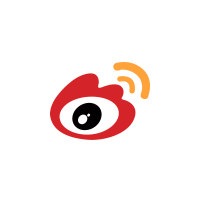 微博
微博
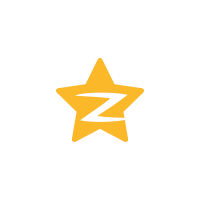 QQ空间
QQ空间
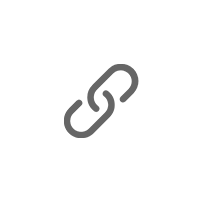 复制网址
复制网址






























